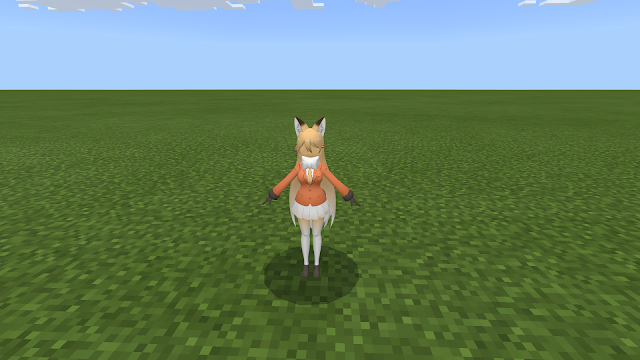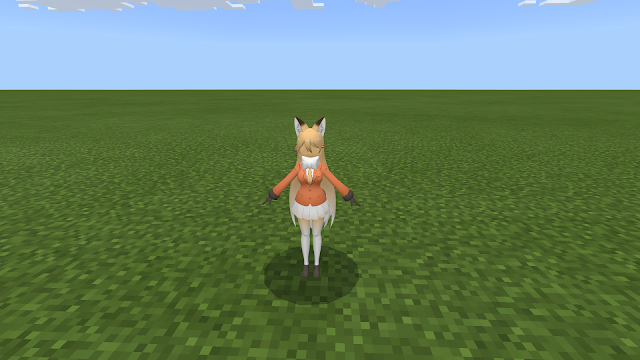※アドオンについてある程度知っているという前提で書いています。わからない方は、調べたり下のリンクのページで質問してください。 質問ページ { "format_version": "1.16.0", "minecraft:block": { "description": { "identifier": "tibi:customtexture_block1", "is_experimental": false }, "components": { "minecraft:destroy_time": 1.0, "minecraft:explosion_resistance": 1.0, "minecraft:map_color": "#ffffff" } } } 0:"be"-"blocks"-"***.json"の説明。(***は任意の名前) まあ、基本的にはコピーしてファイル名と中の"identifire"を変更するだけです。 "identifire" id。コマンドで呼び出すときに、この名前を打つ。必ず、"***:***"みたいに":"が必要。 "destroy_time" 破壊するのにかかる時間。1.0で、1秒かかる。サバイバル限定。 "explosion_resistance" 爆発耐性。とりあえず、1にしておいた方がいい。 "map_color" 地図に表示される色。16進法で書く。 { "format_version": "1.16.0", "minecraft:recipe_shapeless": { "description": {